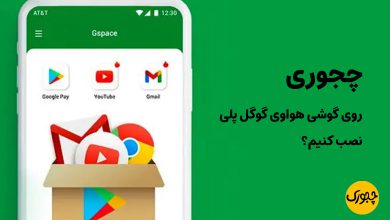چجوری ویدئو را به فایل GIF در آیفون تبدیل کنیم؟

چجوری ویدئو را به فایل GIF در آیفون تبدیل کنیم؟ تبدیل ویدیو به گیف که در واقع یک تصویر بدون صدا و متحرک است از روش های مختلفی امکان پذیر است. گیف ها این روزها کاربرد زیادی در فضای مجازی و رسانه های اجتماعی دارند. اگر شما هم از کاربران گوشی آیفون هستید و دوست دارید ویدئوهای خود را به گیف تبدیل کنید این مطلب از سایت چجوری را تا انتها مطالعه کنید.
چجوری ویدئو را به فایل گیف در آیفون تبدیل کنیم؟
اپ Shortcuts یکی از برنامههای آیفون است که به کاربران اجازه میدهد تا فرایندها را خودکار کنند. با استفاده از این اپ، میتوانید کارهای بسیاری مانند نظارت بر میزان مصرف آب روزانه یا تبدیل آیفون به مانیتور کودک را انجام دهید. اگر این اپ را قبلا پاک کردهاید، میتوانید آن را از اپ استور دریافت کنید. پس از دانلود برنامه، مراحل زیر را دنبال کنید:
اپ Shortcuts را باز کنید و روی تب Gallery ضربه بزنید و در نوار جستوجو، GIF را تایپ کنید. گزینهی Video to GIF و سپس Add Shortcut را انتخاب کنید.
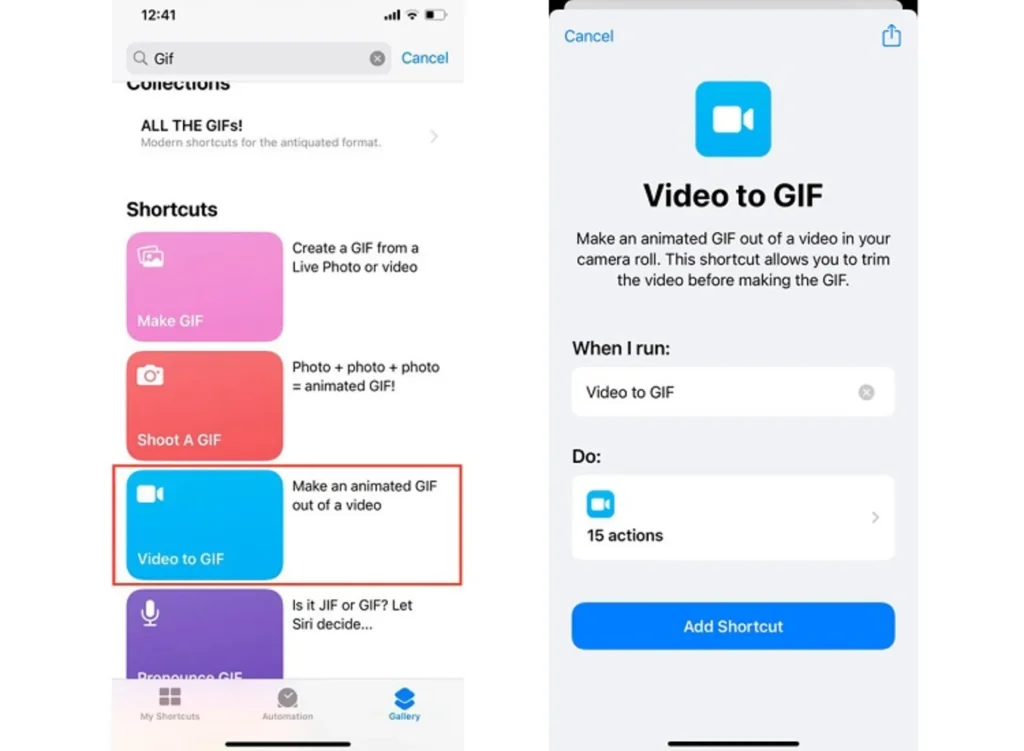
اکنون میتوانید به ساخت گیف از ویدئوهای خود ادامه دهید. هنگامی که ویدئو خود را آماده کردید، مراحل زیر را دنبال کنید:
اپ Shortcuts را باز کنید و به My Shortcuts بروید. سپس، روی Video to GIF کلیک کنید. اگر این اولینباری است که Shortcuts را اجرا میکنید، پیامی ظاهر میشود و از شما میخواهد به عکسهایتان دسترسی داشته باشد. درادامه، روی OK کلیک کنید.
یک ویدئو را انتخاب کنید. میتوانید با حرکتدادن نوارهای لغزنده در دو طرف خط زمانی ویدئو، بخش خاصی از ویدئو را انتخاب کنید. حاشیهی زردرنگی که خط زمانی ویدئو را احاطه کرده، قسمت انتخابشده از خط زمانی ویدئو شما را نشان میدهد. سپس، روی Save کلیک کنید. توجه کنید پس از ذخیره نمیتوانید به عقب برگردید و تکهی انتخابشده را ویرایش کنید. اگر از قسمت انتخابشده ناراضی بودید، تنها راهحل انجام دوباره مراحل گفتهشده است.
پس از ذخیرهی گیف، پیشنمایشی از آن به شما نشان داده خواهد شد. ضربهزدن روی Done شما را از پیشنمایش خارج خواهد کرد؛ اما گیف را در گوشیتان ذخیره نخواهد کرد. برای ذخیرهی گیف، روی دکمهی Share ضربه بزنید. پایین بیایید و برای ذخیرهی گیف در Photos، دکمهی Save Image را لمس کنید یا برای نگهداشتن آن در Files، روی Save to Files ضربه بزنید. همچنین، میتوانید گیف را مستقیما با دوستانتان بهاشتراک بگذارید.
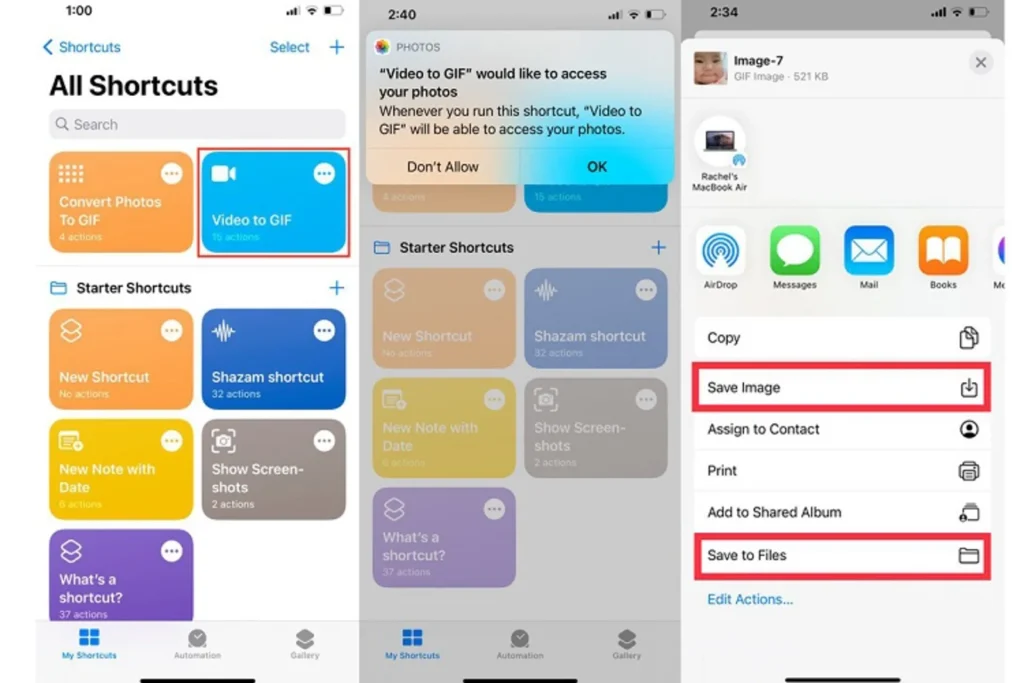
چجوری با برنامه Shortcuts در آیفون گیف بسازیم؟
با استفاده از برنامه Shortcuts که یکی از برنامه هایی است که در گوشی های آیفون موجود است می توانید به راحتی فیلم ها و ویدئو های مورد نظرتان را برش داده و به گیف تبدیل کنید.
پس از باز کردن این برنامه روی زبانه Gallery کلیک کرده و در نوار جست و جو ” Gif” را تایپ کنید سپس گذینه “Video to Gif ” را انتخاب کرده و سپس “Add Shortcut” را انتخاب کنید.
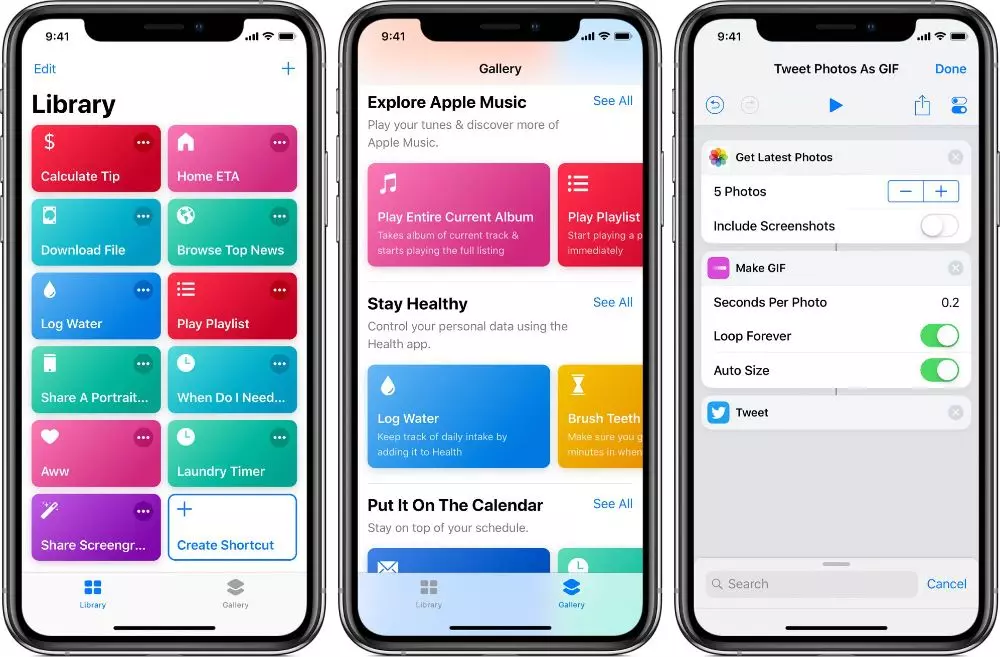
اکنون این قابلیت برای آیفون شما فعال شده است.
اکنون برنامه Shurtcut را باز کنید و به قسمت “My Shortcut” بروید و گذینه “Video to Gif” را انتخاب نمایید ، یک ویدئو را انتخاب کنید.
می توانید با حرکت دادن نوار لغزنده در دو طرف زمان مورد نظر را مشخص و قسمتی که مورد نظرتان است را انتخاب کنید و سپس روی Save کلیک کنید.
پس از ذخیره کرده یک پیشنمایش به شما نشان خواهد داد.
برای ذخیره گیف روی گذینه “Share” ضربه بزنید و سپس می توانید در فایل های گوشی آن را ذخیره نمایید و یا به تلگرام ، واتساپ و سایر برنامه های مورد نظر ارسال کنید.
در این روش شما می توانید گیف هایی با طول 20 ثانیه بسازید.
چجوری با برنامه GIF Toaster در آیفون گیف بسازیم؟
اپلیکیشن GIF Toaster برنامه بسیار ساده و روانی است که رابط کاربری بسیار عالی را ارائه میکند. به طور کلی با استفاده از این برنامه، تبدیل ویدئو و عکسهای آیفون به فایل گیف (GIF) به راحتی انجام میشود. در ادامه به شرح دقیقتری مراحل مورد نیاز برای انجام این عمل خواهیم پرداخت.
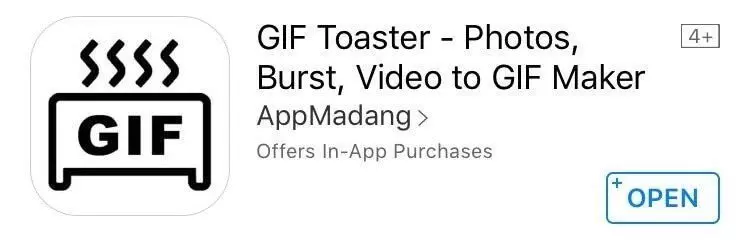
برنامه Gif Toaster یکی دیگر از برنامه هایی است که با استفاده از آن می توانید به راحتی فایل های ویدئویی را به گیف تبدیل نمایید.
برای شروع باید این برنامه را در “App Store” دانلود و نصب نمایید.
سپس برنامه را اجرا نمایید.
پس از اجرای برنامه سه گزینه زیر را مشاهده خواهید کرد.
ویژگی Make Gif : با استفاده از این مورد می توانید به ساخت گیف بپردازید.
ویژگی Break Gif : این گزینه برای تبدیل فایل گیف به سایر فرمت های مدیا استفاده می شود.
ویژگی Combine Gif : این گذینه دو یا چند گیف را به یکدیگر متصل می کند که ویژگی جالبی است.
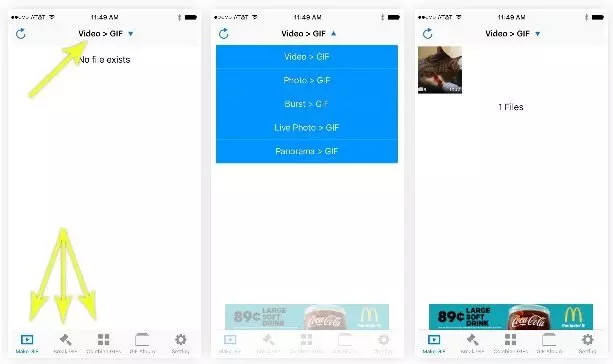
برای تبدیل فایل ویدئویی به گیف گزینه اول را انتخاب نموده سپس باید مشخص کنید چه فایلی را میخواهید به گیف تبدیل کنید.
گزینه Video > Gif : برای تبدیل یک فایل ویدئویی به گیف استفاده می شود.
گزینه Photo > Gif : می توانید چند عکس انتخاب کرده و با آنها یک گیف بسازید.
گزینه Burst > Gif : با این قابلیت می توانید عکس هایی که به صورت Burst Mode ذخیره کرده اید را به گیف تبدیل کنید.
گزینه Live Photo > Gif : برای تبدیل تصاویر Live Photo در آیفون استفاده می شود.
گزینه Panorama > Gif : بله این برنامه حتی می تواند فایل های پانوراما را نیز به گیف تبدیل کند.
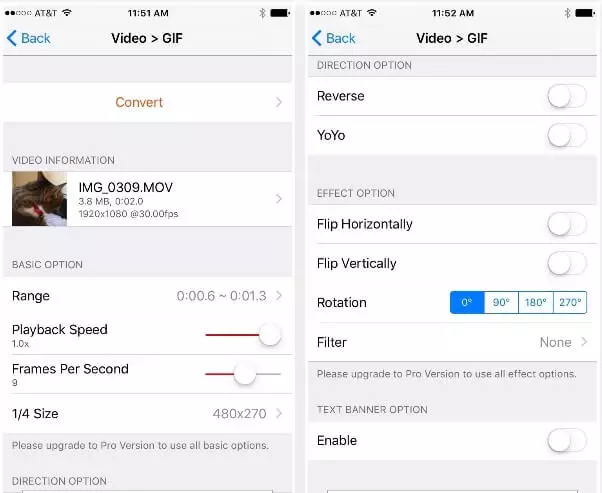
پس از انتخاب گزینه Video > Gif لیستی از ویدئو های شما نمایش داده می شود و با انتخاب ویدئوی مورد نظر وارد قسمت تنظیمات برنامه خواهید شد.
در بخش Bssic Option ویژگی هایی وجود دارد که بسیار مهم هستند.
قابلیت Range : با استفاده از قابلیت رنج می توانید محدوده زمانی مورد نظر را انتخاب نمایید.
قابلیت Playback Speed : در این بخش میتوانید سرعت پخش را تنظیم کنید.
قابلیت Frame Per Second : در این قسمت می توانید تعداد فریم ها بر ثانیه را مشخص کنید ، هر چه تعداد فریم های بالاتری را انتخاب کنید کیفیت و حجم گیف بیشتر می شود.
قابلیت Size : با استفاده از سایز می توانید وضوح تصویر را انتخاب نمایید هرچه سایز بیشتر شود وضوح تصویر بهتر خواهد شد.
دو ویژگی دیگر در قسمت Direction Option وجود دارد.
قابلیت Reverse : با فعال کردن این گذینه فایلی که ساخته اید پس از تمام شدن یک بار دیگر از آخر به اول پخش می شود.
قابلیت YoYo : این گذینه پس از اتمام فایل یک بار از آخر به اول و دوباره از اول به آخر پخش خواهد شد.
قابلیت Rotation : این قسمت برای زاویه دادن به تصویر گیف است.
قابلیت Filter : در این قسمت چند فیلتر مختلف وجود دارد که می توانید از آن استفاده نمایید.
پس از این که تنظیمات مورد نظر را انتخاب کردید روی گذینه Covert کلیک کرده و پس از ساخته شدن فایل آنرا در آلبوم گوشی ذخیره نمایید و یا به اشتراک بگذارید.
چجوری با برنامه Gif Maker گیف بسازم؟
یکی دیگر از برنامه هایی که برای ساخت گیف مناسب است Gif Maker می باشد.
شما عزیزان می توانید آنرا از App Store دانلود نمایید.
در این برنامه شما می توانید از فایل هایی که در گوشی دارید استفاده کنید و یا با استفاده از دوربین یک ویدئو بگیرید و آنرا به گیف تبدیل نمایید.
همچنین افکت هایی مانند بومرنگ را هم دارد.
پس از باز کردن برنامه منوی زیر برای شما نمایش داده می شود.
برای ساخت گیف از فایل های ویدئویی ، عکس ها ، Live Photo و اتصال چند فایل به یکدیگر باید گذینه مورد نظر را انتخاب نمایید.
در این برنامه افکت های مختلفی وجود دارد که می توانید از آنها استفاده نمایید و همچنین قابلیت اضافه کردن صدا نیز وجود دارد.
چجوری با ربات تلگرامی در آیفون گیف بسازیم؟
یکی از راه هایی که به سادگی با استفاده از آن می توانید فایل Gif بسازید ربات های تلگرامی هستند.
یکی از این ربات هایی که برای ساخت گیف استفاده می شود gifybot@ است که به کمک آن می توانید به سادگی فایل گیف بسازید.
برای استفاده از این ربات اسم gifybot@ را در تلگرام جست و جو نمایید.
پس از پیدا کردن ربات و باز کردن صفحه آن ، روی /Start کلیک کنید پس از انجام این کار ربات دستور العمل های استفاده را برایتان ارسال می کند.
این ربات قابلیت تبدیل فیلم به گیف ، عکس به گیف ، و متن به گیف را دارد.
با انتخاب گزینه عکس به گیف می توانید تعداد 2 الی 10 عکس را انتخاب نموده و با مشخص کردن زمان نشان داده شدن هر کدام و سایر تنظیمات عکس های مورد نظر را به یک فایل گیف تبدیل کنید.
اگر مایل به تبدیل متن به گیف بودید می توانید پس از انتخاب گزینه عکس به متن ، متن مورد نظر را برای ربات ارسال نمایید و تنظیمات مورد نظر را مشخص نمایید.
برای تبدیل ویدئو به گیف باید فایل های ویدئویی کمتر از 20 مگا بایت را برای ربات ارسال نمایید.
بهتر است ابتدا ویدئو را برش داده و قسمت مورد نظر را جدا کرده و سپس برای ربات ارسال نمایید.